Ultimativer Leitfaden für die Migration von WooCommerce zu Magento
Veröffentlicht: 2020-07-15Ausgestattet mit fortschrittlichen Funktionen und hervorragender Leistung, die die größten Marktteilnehmer anzieht, ist Magento der unbestrittene König des E-Commerce. Nachdem wir jahrelang mit Magento gearbeitet haben, haben wir aufgehört zu zählen, wie viele Horden von Unternehmen mit den gleichen großen Hoffnungen auf eine vielversprechende Zukunft für ihr Geschäft zu Magento migriert sind.
Aktuell haben wir herausgefunden, dass viele Unternehmen ihre Shops von WooCommerce zu Magento migrieren. Es ist leicht zu verstehen, weil Magento WooCommerce in vielen Bereichen übertrifft, die für die Skalierung eines Unternehmens unerlässlich sind. Obwohl WooCommerce eine großartige Option ist, scheint es im Vergleich zu Magento deutlich unterlegen zu sein.
Was die wachsende Bewegung von WooCommerce zu Magento betrifft, werden wir die beliebtesten Migrationsmethoden zur Übertragung von E-Commerce-Daten beleuchten und Sie durch die ultimative Lösung für die Migration von WooCommerce zu Magento führen .
Inhaltsverzeichnis
- Vorbereitung
- 1. Bestimmen Sie den besten Zeitpunkt für die Migration
- 2. Entscheiden Sie, was migriert werden muss
- 3. Datenbanksicherung erstellen
- 4.Installieren Sie den neuen Magento Store
- Entscheiden Sie sich für eine Migrationsmethode: Drei Migrationsszenarien
- Szenario 1. Manuelle Migration
- Szenario Nr. 2. Hire Developer/Web Agency
- Szenario Nr. 2. Automatisierter Migrationsdienst
- Wie migriere ich Daten von WooCommerce zu Magento?
- Schritt 1: Greifen Sie auf LitExtension zu und klicken Sie auf Registrieren/Anmelden
- Schritt 2: Konfigurieren Sie die Migration
- 2.1. Geben Sie Informationen zum Quellspeicher ein
- 2.2. Geben Sie die Informationen zum Zielgeschäft ein
- 2.3. Wählen Sie Entitäten aus, die Sie migrieren möchten
- Schritt 3: Migration ausführen
- Schritt 4: Ergebnis nach der Migration prüfen
- Aktivitäten nach der Migration
- 1.Installieren Sie Designs und Erweiterungen
- 2.Letzte Datenmigration ausführen
- Fazit
Vorbereitung
1. Bestimmen Sie den besten Zeitpunkt für die Migration
Wir empfehlen Ihnen dringend, den richtigen Zeitpunkt für die Datenmigration einzuplanen. Wahrscheinlich ist der Verkehr auf Ihrer Website dann am niedrigsten, normalerweise um Mitternacht oder am Wochenende. Denken Sie daran, dass der Zeitpunkt maßgeblich von Ihren Produkten und Dienstleistungen abhängt. Aus diesem Grund sollten Sie Ihre Analysen und Berichte studieren, um den besten Zeitpunkt und das beste Datum für die Durchführung der Migration herauszufinden. Anschließend sollten Sie Ihren Kunden auch mitteilen, wann Ihr Shop migriert wird.
2. Entscheiden Sie, was migriert werden muss
Der Datenmigrationsprozess wird nicht ohne eine gründliche Analyse der E-Commerce-Artikel abgeschlossen. Sie sollten untersuchen, welche Entitäten übertragen werden sollten.
Einige wichtige Daten, die Sie beim Umzug in ein neues Geschäft berücksichtigen sollten, sind beispielsweise:
- Produktdaten – Namen, Preise, Beschreibungen, SKUs, Gewichte und Varianten;
- Steuerklassen, Namen und Steuersätze;
- Kundendaten – Namen, E-Mail-Adressen, Adressen und Passwörter;
- Produktkategorien;
- Bestellinformationen – Datum, Status, Preis, Mengen, Rabatte und Versand;
- Gutscheincodes und Rabatte;
- Seitentitel, Daten, URLs und Beschreibungen.
3. Datenbanksicherung erstellen
Es spielt keine Rolle, ob Sie ein erfahrener Ladenbesitzer oder nur ein Anfänger sind. Bevor Sie geringfügige oder wesentliche Änderungen an Ihrer Website vornehmen, ist das Erstellen eines Backups von größter Bedeutung. Da der Kern der zukünftigen Datenbank nichts anderes als Ihre E-Commerce-Einheiten sind, stellen Sie sicher, dass ein möglicher Informationsverlust ausgeschlossen ist.
So sichern Sie Ihre Datenbank manuell:
- Laden Sie Ihre WooCommerce-Website-Dateien auf Ihr lokales System (Ihren Computer) herunter. Sie können dies tun durch:
- Ein FTP-Tool wie FileZilla;
- Dateimanager im cPanel Ihres Webhost-Kontos.
- Als nächstes müssen Sie Ihre Datenbank sichern. Greifen Sie über das Datenbankverwaltungspanel Ihres Hosts auf phpMyAdmin zu.
- Wählen Sie die Datenbank aus der Datei wp-config.php aus.
- Wählen Sie alle Tabellen aus und klicken Sie auf Exportieren .
Für die detailorientierte Anleitung zum Datenbank-Backup schauen Sie sich bitte diesen Artikel an.
4.Installieren Sie den neuen Magento Store
Sie können nicht zu Magento migrieren, es sei denn, Sie haben eines. Befolgen Sie diese Richtlinie, um einen Magento-Shop zu installieren:
- Laden Sie das Magento-Softwarepaket herunter;
- FTP einrichten;
- Übertragen Sie das Magento-Archiv mit FileZilla auf Ihr gehostetes System;
- Setup-Assistent wird ausgeführt.
Um das Gesamtbild der Installation zu sehen, sehen Sie sich die detaillierte Anleitung „How To Install A Brand New Magento 2 Store“ an. Im Allgemeinen umfasst der Installationsprozess viele Schritte und erfordert viel technisches Wissen. Um Zeit und Mühe zu sparen, können Sie sich daher an unseren Magento-Installationsservice wenden.
Hinweis : Es wird dringend empfohlen, dass der Zielspeicher vor der Migration so wenig wie möglich angepasst wird. Unterschiedliche Anpassungen und Modifikationen des Stores können das Ergebnis Ihrer Datenmigration beeinflussen.

Entscheiden Sie sich für eine Migrationsmethode: Drei Migrationsszenarien
Der Prozess der Datenmigration von WooCommerce zu Magento kann auf drei Arten durchgeführt werden. Sie kann von Ihnen selbst durchgeführt werden , von einem mit der Migration beauftragten Entwickler oder einem automatisierten Einkaufswagen-Migrationsdienst .
Szenario 1. Manuelle Migration
Bei dieser Methode werden Geschäftsdaten aus WooCommerce exportiert und in Magento importiert. Es ist eine ziemlich arbeitsintensive Migrationsmethode, die ein hohes Maß an technischer Erfahrung erfordert. Außerdem geht beim Exportieren von Datenbanken in CSV-Dateien die Verbindung zwischen Daten verloren, und Entitäten werden nach dem Import möglicherweise an den falschen Stellen angezeigt. Um die Datenkompatibilität sowie die genauen Positionen sicherzustellen, müssen Ladenbesitzer daher die CSV-Dateiformate von 2 Plattformen vergleichen und die erforderlichen Änderungen vornehmen, bevor sie diese in Magento importieren.
Wenn Ihr Geschäft mit Tausenden von Produkten riesig ist, bleiben Sie wachsam. Sie werden wahrscheinlich mit technischen Herausforderungen im Umgang mit einer sehr großen Menge an Datenbanken konfrontiert sein, an denen selbst ein Entwickler manchmal hängen bleibt.
Außerdem ist die Einschränkung der importierten Daten ein großer Nachteil, den Sie unbedingt berücksichtigen sollten. Magento erlaubt Ihnen standardmäßig nicht, einige Daten wie Bestellungen, Produkt-SKUs usw. zu importieren. Sie müssen Plugins von Drittanbietern installieren, um diese Daten zu übertragen. Weitere Informationen finden Sie in einer detaillierten Anleitung von Magento.
Szenario Nr. 2. Hire Developer/Web Agency
Wenn Sie sich mit Ihrem technischen Hintergrund nicht sicher sind, um den Prozess alleine anzugehen, ist der Wechsel zu einem Webentwickler/einer Webagentur wahrscheinlich Ihre Lösung. Diese Methode umfasst einen Entwickler oder eine Gruppe von Technikern, die den Replatforming-Prozess überwachen, die Meilensteine im Auge behalten und alle bewältigen.
MageWorx bietet auch einen Magento-Migrationsservice an, bei dem wir das gesamte Datenübertragungsverfahren von WooCommerce zu Magento in kleinere Phasen aufteilen (Datenbank, benutzerdefinierte Funktionalität, Design, SEO-Einstellungen usw.). Auf diese Weise können Sie sich zu 100 % sicher sein, dass Experten den Prozess von A bis Z direkt für Sie betreuen.
Szenario Nr. 2. Automatisierter Migrationsdienst
Es gibt Dienste und Tools wie LitExtension, die entwickelt wurden, um die menschliche Beteiligung am Prozess der Datenmigration zu minimieren. Diese Anbieter automatisierter Migrationstools bieten Ihnen ein einfaches Self-Service-Modell, bei dem Sie den aktuellen Warenkorb und den Warenkorb auswählen, zu dem Sie wechseln, und sie automatisieren den Übergang für Sie. Grundsätzlich helfen sie, Produkt-, Kunden-, Bestell-, andere Daten und Informationen automatisch, genau und sicher von einem Einkaufswagen in einen anderen zu übertragen.

Außerdem bietet LitExtension zusätzliche Optionen, mit denen Sie die Migrationsmöglichkeiten erweitern können, wie z. B. Kundenpasswortmigration, SEO-URL-Migration usw. Der Preis ist ein weiterer verlockender Vorteil, der bei nur 49 $ beginnt. Insbesondere haben Sie die Möglichkeit, eine Vorschau des Prozesses anzuzeigen, indem Sie die Demo kostenlos ausprobieren.
LitExtension bietet Ihnen die Möglichkeit, die geschätzten Kosten und die geschätzte Zeit für WooCommerce zu Magento zu erhalten, indem Sie das Pricing Tool verwenden. Wählen Sie WooCommerce als Quell-Warenkorb und Magento als Ziel-Warenkorb, geben Sie dann die Anzahl der Produkte, Kunden und Bestellungen an und erhalten Sie sofort eine Preis- und Zeitschätzung.
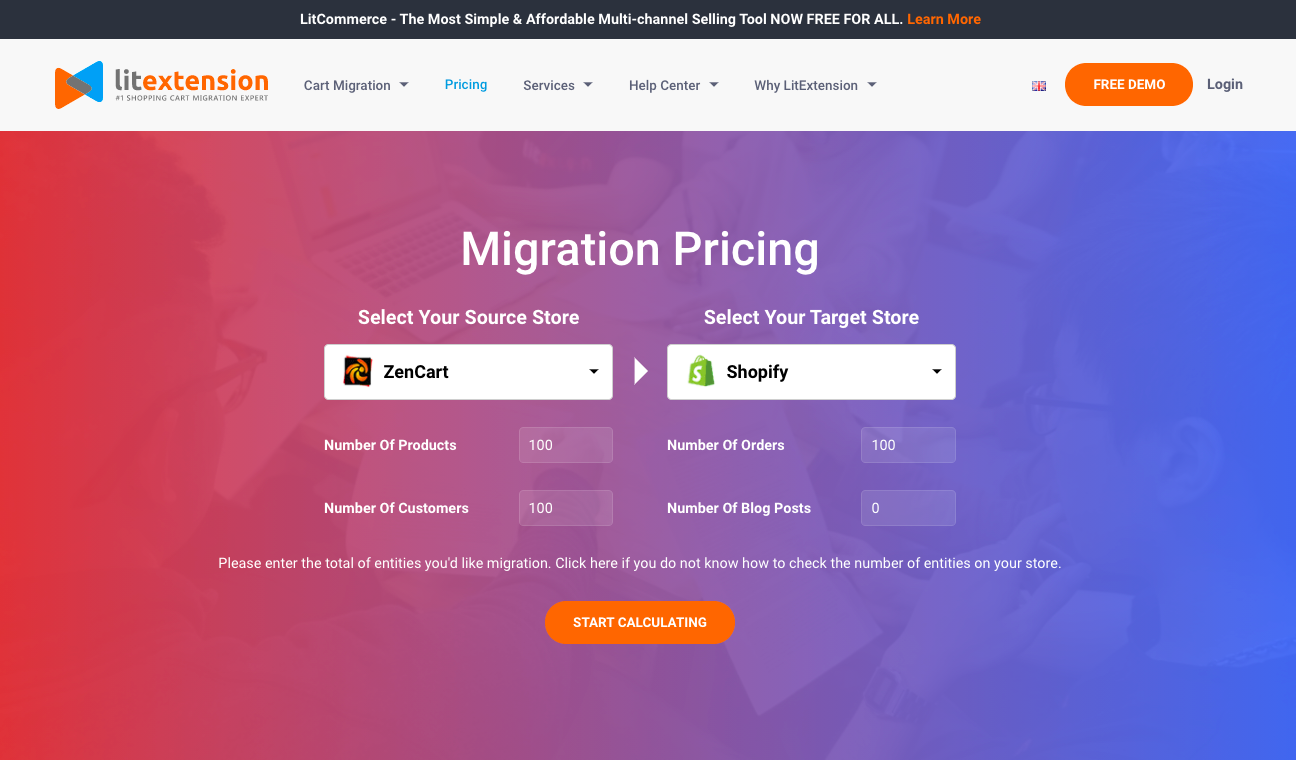
LitExtension-Preistool
In diesem Artikel zeigen wir, wie die automatisierte Migrationslösung von LitExtension mit Ihrer Datenübertragung von WooCommerce zu Magento umgeht. Lassen Sie uns direkt hineinspringen.
Wie migriere ich Daten von WooCommerce zu Magento?
Schritt 1: Greifen Sie auf LitExtension zu und klicken Sie auf Registrieren/Anmelden
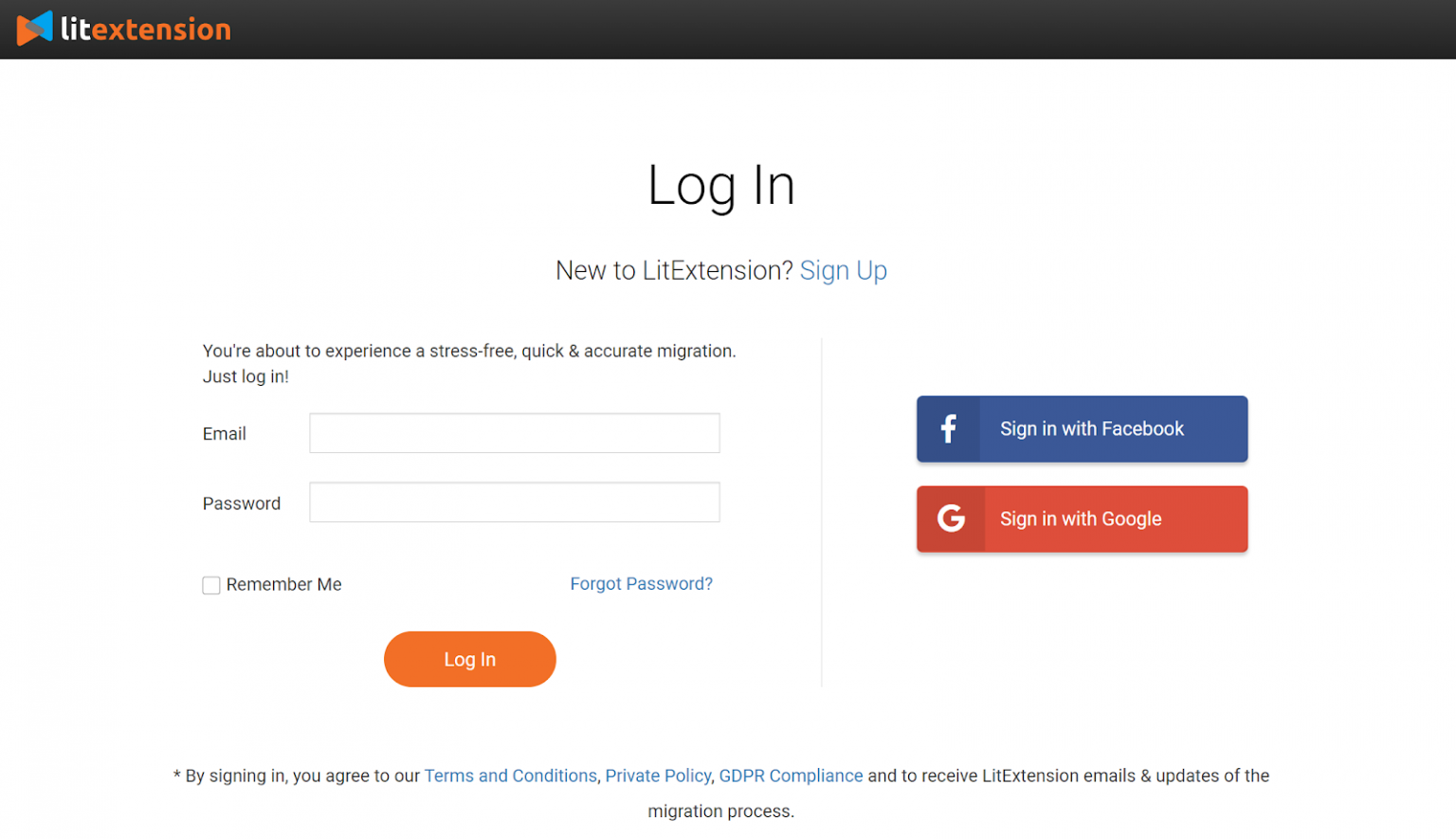
Schritt 2: Konfigurieren Sie die Migration
2.1. Geben Sie Informationen zum Quellspeicher ein
Klicken Sie auf der Migrationsseite oben rechts auf dem Bildschirm auf „ Neue Migration erstellen“ .
Wählen Sie WooCommerce als Ihren Quellwarenkorb und geben Sie dessen URL in das entsprechende Feld ein. Klicken Sie dann auf LitExtension Connector, um den Connector herunterzuladen. Dieser Connector stellt eine Verbindung zu Ihrem alten Shop her. Entpacken Sie es und laden Sie es in den Stammordner von WooCommerce hoch.
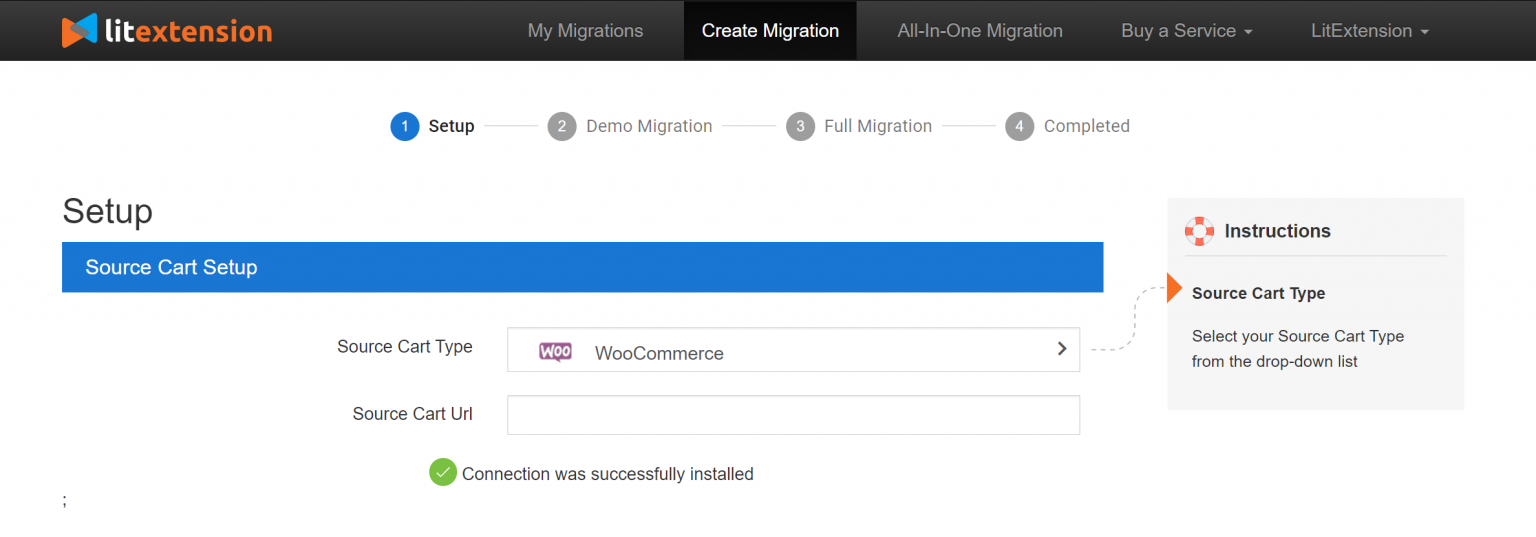
Genau hier wird die Connector-Installation automatisch überprüft und ohne manuelle Überprüfung auf dem Bildschirm angezeigt.
2.2. Geben Sie die Informationen zum Zielgeschäft ein
Sie können das gleiche Einrichtungsverfahren für das Zielgeschäft üben. Wählen Sie Magento als Zielspeicher. Laden Sie LitExtension Connector herunter, extrahieren Sie die ZIP-Datei und laden Sie den Connector in den Stammordner von Magento hoch.
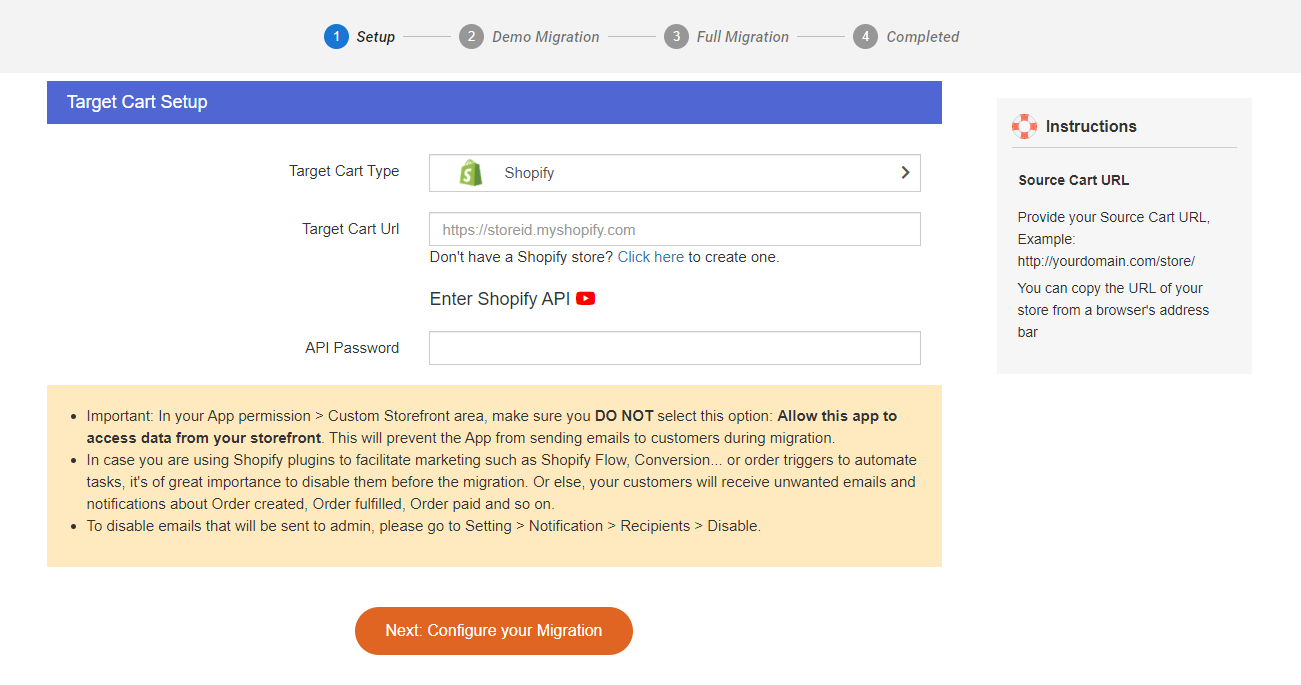
2.3. Wählen Sie Entitäten aus, die Sie migrieren möchten
Sie können entweder alle Ihre Daten auswählen oder nur die notwendigen Kategorien auswählen.
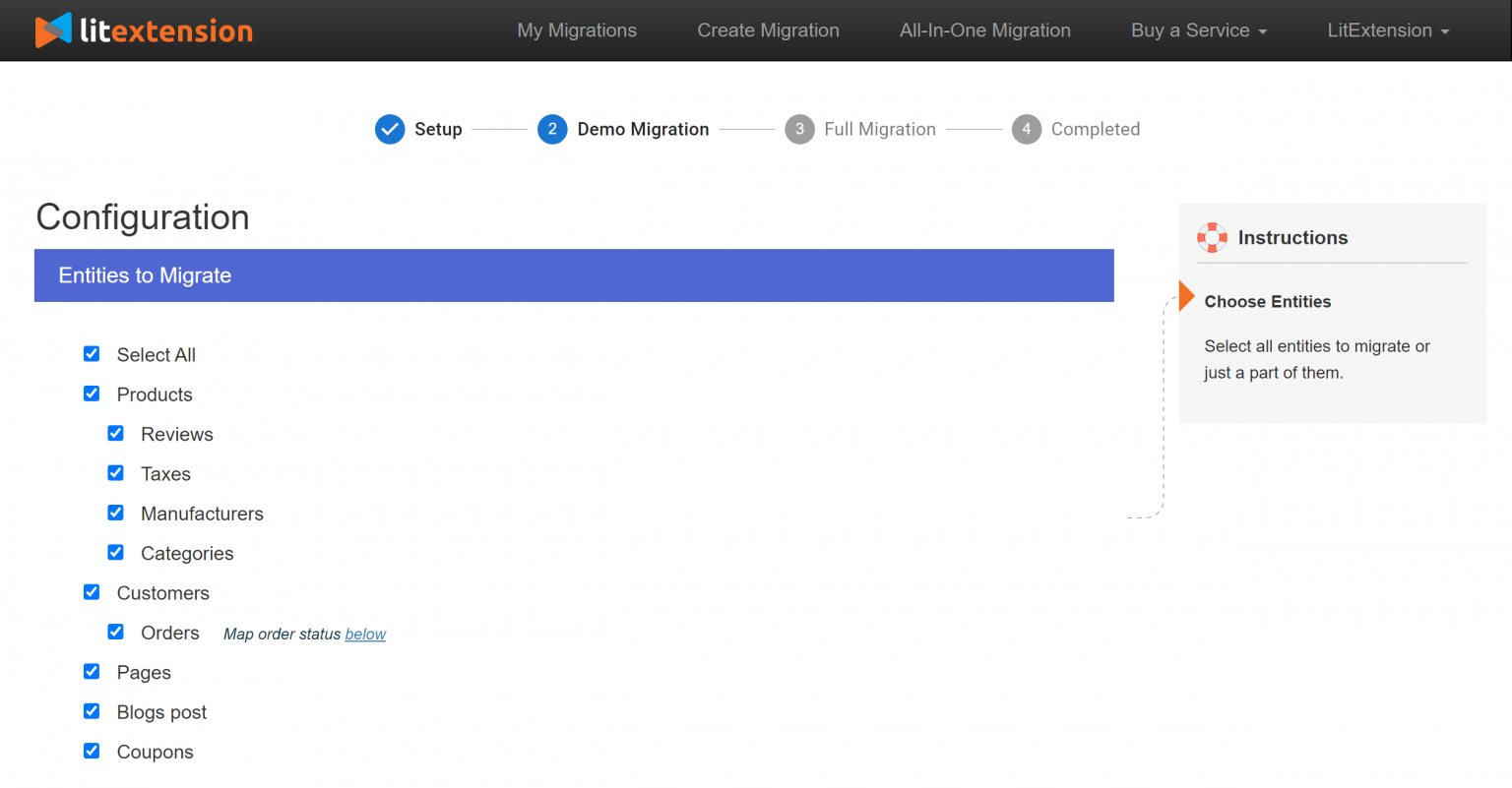
Falls gewünscht, können Sie an dieser Stelle zusätzliche Optionen auswählen, um die Datenimportfunktionalität zu erweitern. Dieser Einkaufswagen-Migrationsdienst hat die Funktionen entwickelt, die Ihnen helfen, Probleme nach der Migration zu lösen. Um beispielsweise den SEO-Effekt nach dem Wechsel zu minimieren, können Sie 301-Weiterleitungen zu Ihrem Zielgeschäft erstellen.
Schritt 3: Migration ausführen
Sie können zuerst eine Demo ausprobieren oder sofort eine vollständige Migration durchführen.
- Testen Sie die Demo: Bevor Sie mit der vollständigen Migration fortfahren, wird dringend empfohlen, eine kostenlose Demo-Migration mit begrenzten Einheiten zu starten, um zu sehen, wie das Tool in Aktion funktioniert. Sobald Sie mit dem Ergebnis zufrieden sind, können Sie mit der vollständigen Migration fortfahren. Insbesondere erhalten Sie 5 US-Dollar in Ihrem Guthaben, die für die vollständige Migration verwendet werden, wenn Sie sich jemals dafür entscheiden möchten.
- Vollständige Migration durchführen: Bitte klicken Sie auf die Schaltfläche „Demo-Migration überspringen“, um die vollständige Migration sofort durchzuführen. Sobald die Migration gestartet wurde, wird sie nahtlos auf dem Server ausgeführt. Daher müssen Sie Ihren PC nicht eingeschaltet lassen, während die Daten übertragen werden. Es ist absolut sicher, es auszuschalten! Machen Sie eine Pause und trinken Sie einen Kaffee. Sie werden per E-Mail benachrichtigt, wenn der Vorgang abgeschlossen ist.
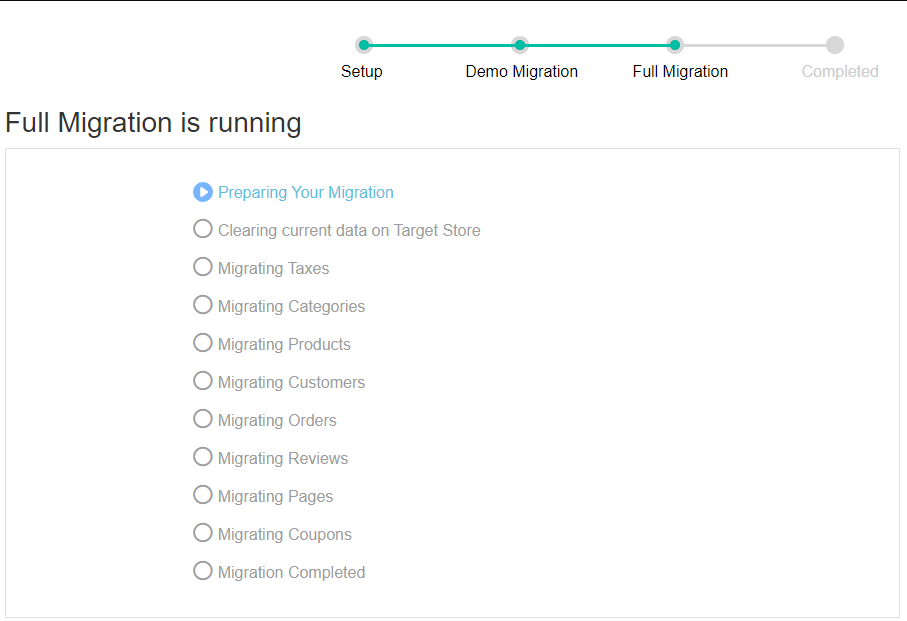
Schritt 4: Ergebnis nach der Migration prüfen
Sie haben gerade alle notwendigen Schritte durchlaufen, um eine Migration von WooCommerce zu Magento durchzuführen. Gehen Sie jetzt zu Ihrem neuen Shop und überprüfen Sie, ob alle Entitäten, benutzerdefinierter Code und Erweiterungen korrekt migriert wurden.
Damit die Daten im Frontend angezeigt werden, müssen Sie außerdem die Befehlszeile ausführen (mit SSH anmelden), um die Größe der Bilder zu ändern, neu zu indizieren und den Cache wie folgt zu löschen:
bin/magento catalog:images:resize
php bin/magento cache:clean
php bin/magento cache:flush
php bin/magento indexer:reindex
Hinweis : Nicht vorrätige Produkte sind im Magento-Shop standardmäßig deaktiviert. Das bedeutet, dass sie nicht im Frontend angezeigt werden und für Ihre Kunden nicht sichtbar sind.
Um diese Produkte anzuzeigen, müssen Sie die folgenden Schritte ausführen:
- Gehen Sie zu System > Configuration > Catalog > Inventory > Stock options > Wählen Sie „ Yes“ in Display Out of Stock Products und klicken Sie auf „ Save config “.
Aktivitäten nach der Migration
Sie haben gerade die Migration von WooCommerce zu Magento abgeschlossen. Es gibt jedoch einige Aufgaben, die erledigt werden müssen, um Ihren neuen Shop vollständig fertigzustellen.
1.Installieren Sie Designs und Erweiterungen
Ihr neuer Magento-Shop wird nicht fertiggestellt, ohne ihm einen neuen Look zu verpassen und seine Funktionalität durch Erweiterungen zu erweitern. Es gibt viele schöne Themen und leistungsstarke Erweiterungen, die möglicherweise gut zu Ihren geschäftlichen, funktionalen und stilistischen Anforderungen passen.
2.Letzte Datenmigration ausführen
Nach dem Datenmigrationsprozess richten Sie den neuen Store für eine Weile ein. Sie werden sich mit Designanpassungen befassen, das neue Admin-Panel entdecken oder sich mit neuen SEO-Funktionen befassen. In der Zwischenzeit bleibt Ihr alter WooCommerce-Shop weiterhin aktiv und erhält weiterhin Bestellungen. Die Sorge hier ist also, wie Sie die neuen Entitäten in den Magento-Store übertragen werden?
Wenn Sie die Migration mit LitExtension durchführen, gibt es für solche Fälle eine einzigartige Lösung namens Recent Data Migration. Es ist ein zusätzlicher Service, der es Ihnen ermöglicht, alle neuen Produkte, Kunden und Bestellungen nach dem vollständigen Plattformwechsel automatisch zu übertragen.
Darüber hinaus können Sie mit LitExtension Ihre aktuellen Daten ohne zusätzliche Kosten bis zu 3 Monate nach Ihrer vollständigen Migration migrieren.
Fazit
Die Wahl der richtigen Migrationslösung ist nicht weniger wichtig als die Wahl der richtigen Plattform für die Migration. Es entscheidet über Ihre gesamte Geschäftsleistung. Oben haben wir Ihnen den vollständigen Migrationsprozess von WooCommerce zu Magento gezeigt. Wir hoffen, dass Sie mit diesem Leitfaden Ihren Übergang besser planen und mögliche Probleme vermeiden können. Zögern Sie nicht, uns zu kontaktieren oder einen Kommentar zu hinterlassen, wenn Sie Fragen haben!
